A legtöbb videolejátszó éppen azért van, hogy lehetővé tegyefilmeket nézhet, olyan funkciókat kínál, amelyek segítenek a hang- és videolejátszási beállítások beállításában, a fejezetek vagy epizódok betöltésében, a lejátszási listák létrehozásában és a videokeret méretének kezelésében. Quickfire másrészt másfajta videóolyan játékos, amely a videók áttekintésére összpontosít, ahelyett, hogy pusztán megnézné őket. Ingyenesen elérhető a Mac App Store-ban, a Quickfire a rendes videolejátszó szokásos funkcióit sportolja, és számos felülvizsgáló funkcióval egészíti ki, amelyek lehetővé teszik a videó színminőségének kezelését, és ugyanazon lejátszási listán szereplő többi videó alkalmazását, a beállítást ahol egy film megkezdi a lejátszást, azaz adjon hozzá video fogantyúkat, készítsen pillanatképeket a képről bármikor a lejátszás során, jelölje meg a videókat, elrejtse a lejátszót, tükrözze a képet, exportálja a videó hangját, összekapcsoljon egy audiofájlt egy filmmel, jegyzeteket adjon hozzá, és rajzoljon át egy keret egy szabadkézi rajz eszközzel. A változtatásokat a Quickfire saját formátumában (QFS) mentjük.
A lejátszási lista létrehozása a videók mappájából azhalott egyszerű; egyszerűen húzza magát a mappát az alkalmazás ablakába, és a mappából származó összes videó, valamint az almappák importálódnak az alkalmazás lejátszási listájába. A választott nevet is megadhatja a lejátszási listának. A lejátszási listák kereshetők, így a megfelelő megnevezés sokáig haladhat, ha több lejátszási listával foglalkozik.

A videó dupla kattintása megnyitja azt a lejátszóban. A lejátszási lista nézete eltűnik, és helyébe a lejátszó lép. A videó lejátszása csak a lejátszás gombra kattintással kezdődik meg.
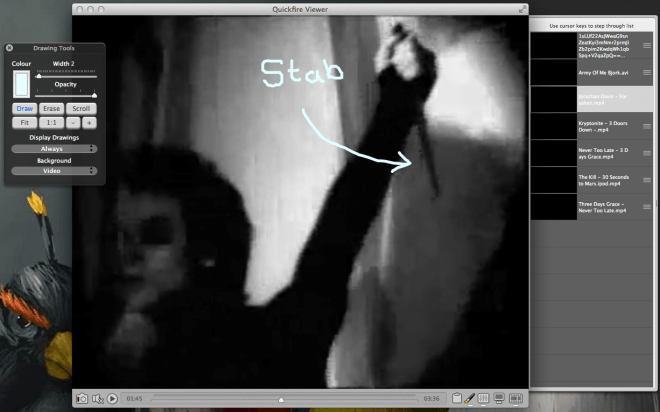
A lejátszó alján találhatógombok a különféle kezelőpanelek megnyitásához, a videó lejátszásához / szüneteltetéséhez, a hangerő megváltoztatásához és pillanatfelvétel készítéséhez az aktuális képkockáról. A toll eszköz megnyitja a rajzlapot. Beállíthatja a rajzoló eszköz méretét, választhat a rajz és a törlés mód közül, és választhat bármilyen színt, amellyel rajzolni szeretne. Minden rajz csak azon a kereten jelenik meg, amelyre rajzolta. Az ekvalizer-szerű gomb megnyitja a panelt a színosztályok kezelésére. Megváltoztathatja a piros, zöld és kék hangszín szintjét, valamint kezelheti a telítettségi szintet. A szinteket vissza lehet állítani vagy átmásolhatjuk a lejátszási lista másik videójába. A filmszalag gomb megnyílik a panelen a jobb oldalon, felsorolva az összes videót az aktuális lejátszási listában.
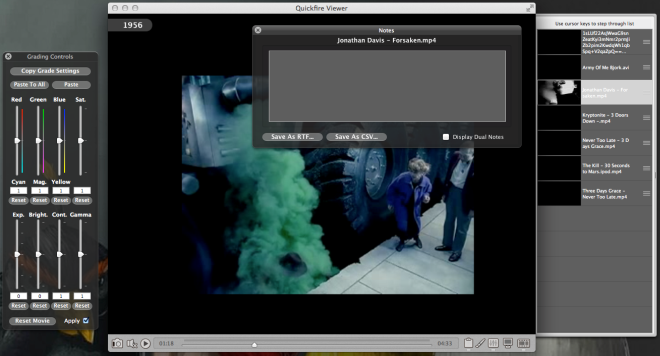
A vágólapra hasonló gomb lehetővé teszi jegyzetek hozzáadásáta videóhoz. A jegyzeteket menthetjük RTF vagy CSV formátumban. A monitor gomb segítségével kezelheti a lejátszási sebességet (FPS) és a videokezelőket, visszaállíthatja a képkockát, és megmutathatja a lejátszási időt és a videó nevét a lejátszón. Végül: ha a jobb egérgombbal kattint az aktuális videóra vagy egy videó miniatűrére a jobb panelen, megváltoztathatja a videó alapértelmezett miniatűrjét az első, a második, a középső vagy az utolsó képkockára.
Exportálhat egy videó hangját vagy linketegy másik audiofájl egy videóhoz az Audio menüből. Az aktuális munkamenetet exportálhatja a Fájl menüből, és importálhatja azt a munka későbbi folytatása érdekében. A Quickfire preferenciáinak segítségével kezelheti a pillanatképek, miniatűrök, video fogantyúk alapértelmezett beállításait, a jegyzetek alapértelmezett formátumát, a videolejátszó alapértelmezett méretét és azt, hogy az alkalmazás a következő indításkor töltse be az előző munkamenetet. A pillanatképek tömöríthetők, és kiválaszthatja az alapértelmezett formátumot is.
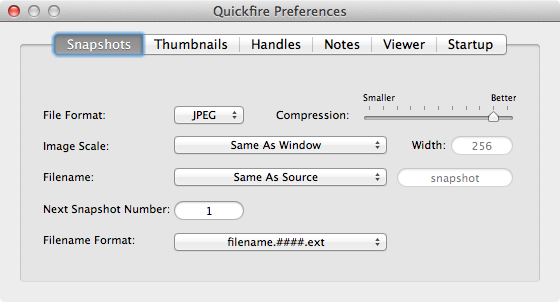
Hiányzik az a lehetőség, hogy egyetlen albumot készítsenA rajzok több képkockán jelennek meg. Az alkalmazás ingyenes, és nem azt jelenti, hogy videószerkesztőként szolgáljon, ezért nem panaszkodunk arról, hogy a módosított videót az összes módosítással nem lehet videoformátumba exportálni. Az alkalmazás meglehetősen jól működik ahhoz, amit épített, azaz a videók áttekintése.
Töltse le a Quickfire alkalmazást a Mac App Store áruházból













Hozzászólások